
Как записать видео с экрана телефона, планшета iPhone или iPad? Запись видео с экрана iPhone: инструкция
Сегодня стало популярным записывать видео с экрана телефона с инструкциями или похождениями игр. Как сделать это на iPhone?
Когда вышла новая iOS 8, то пользователи получили новую возможность — записывать видео с экрана iPhone. Первоначально эта функция была создана для разработчиков, но она будет полезна и простым пользователям. Например, можно записать интересное видео из игры и поделиться им с друзьями. Или записать собственное руководство и выложить его на YouTube.
Что нужно для начала записи видео с экрана iPhone, iPad?
Для записи вам понадобится телефон, стандартный провод для зарядки и компьютер Mac, имеющий систему OS X Yosemite. На данный момент функция имеет поддержку только на компьютерах Mac. Кроме того, она не работает с iPad 3 и iPhone 4S, так как у них нет разъёма Lightning.
- Подключите смартфон к ПК
- Снимите с него блокировку и проверьте, идёт ли зарядка
- Когда высветится запрос «Доверяете ли вы этому компьютеру?», подтвердите ваши действия
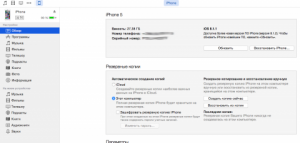
Как записать видео с экрана iPhone?
Как начать запись видео с экрана iPhone, iPad?
- Теперь запустите QuickTime Player, который на Mac является стандартным. Найти его можно через Spotlight или Finder
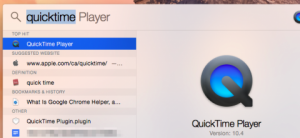
Запись видео с экрана iPhone
- Нажмите по вкладке «Файл» и начните новую запись. Либо нажмите Shift+Command+N
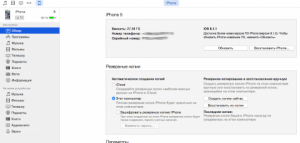
Функция записи с экрана на iPhone
- Запустится камера FaceTime, где захватчиком изображения будет выступать ваш iPhone.
Для этого кликните по стрелке около значка записи и нажмите на свой гаджет. Кроме того, можно выполнить настройку качества записи и микрофона, который будет записывать звук.
Тут у вас есть два варианта: микрофон Mac или iPhone
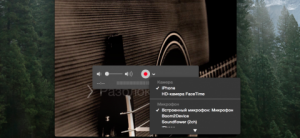
iPhone — как записать видео с экрана?
- На мониторе отобразится дисплей устройства.
Кстати, записываться видео начнет не сразу же, а когда вы начнете что-то делать на телефоне. Кроме того, будет все время светиться одинаковое время 9:41, а иконка сотовой связи скроется. - Чтобы завершить запись кликните на Стоп
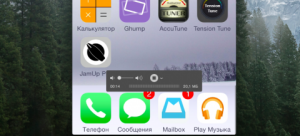
Как снять видео с экрана Айфона?
- Теперь вы можете посмотреть готовый ролик.
- Чтобы файл сохранился, нажмите Файл и далее на сохранение. Или воспользуйтесь сочетанием Command+S. Более того, можно тут же выложить ролик в сеть, даже без сохранения. Благо сервисов для этого довольно много.
- Можно передать файлы через AirDrop. Либо дополнительно можете воспользоваться любым другим приложением, которое разрешает передавать данные.
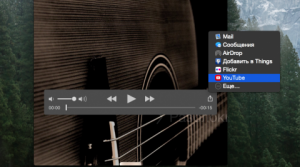
Видео на экране Айфона — как записать?
В результате вы получите качественную запись, которая сильно отличается от любых других утилит.
Не стоит забывать о безопасности при выкладывании видео, так как все, что вы делаете на экране, остаётся на видео, в том числе личные данные и пароли.
